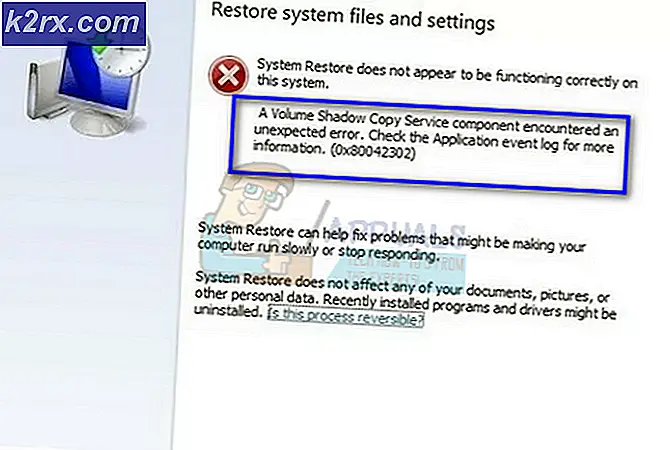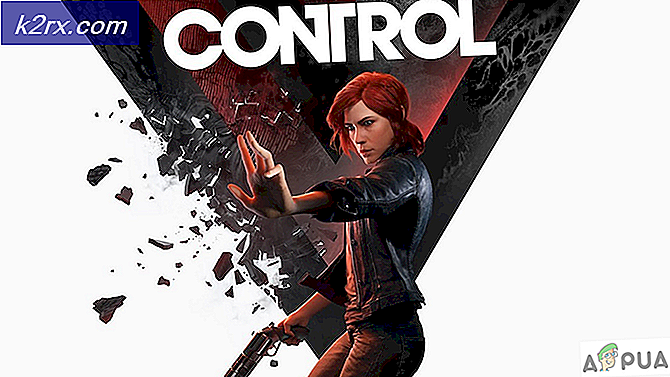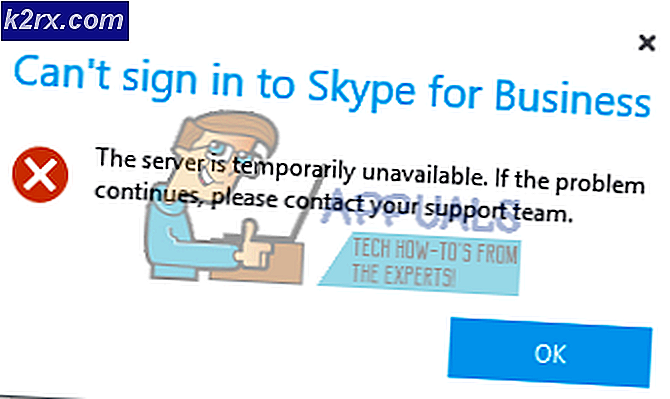Löste: Google Play Error DF-DLA-15
Google Play Error df-dla-15 är en smärta att hantera. Detta fel kan ofta orsakas av ett antal problem och symtomen hindrar dig i huvudsak från att använda Google Play Butik. I vissa fall är normal funktionalitet i Google Play-butiken möjligt men uppdatering eller installation av nya appar kommer att orsaka att felet visas.
Nedan har vi listat tre metoder som har bekräftats att fungera för andra användare. Vi föreslår att du försöker metod 1 först och om du fortfarande har problem med Error df-dla-15, gå till metod 2 och sedan metod 3. Låt oss veta i kommentarerna om du har lycka till!
Metod 1: Clear Cache
Den enklaste metoden och kanske det alternativ som med flest framgångar för att fixa df-dla-15 innebär att du rensar din Google Play-cache. Så här gör du det.
Öppna Google Play Butik
Tryck på din hemknapp för att återvända till startaren
Gå in i enhetens inställningar
Leta reda på och öppna " program " eller " appar "
Bläddra ner och sök efter Google Play Butik och tryck på den för att öppna
Tryck sedan på kraftstoppet
Tryck sedan på clear cache
Tryck på tydliga data
Fel df-dla-15 borde nu förhoppningsvis fixas
Ovanstående är baserad på en Samsung-enhet. Om du vill rensa cacheminnet på en annan enhet kan du behöva följa olika steg. Till exempel, på en LG G4, i inställningsmenyn, tryck på lagring, sedan cachad data, och sedan OK till prompten. Du kan söka "hur man rensar cacheminnet" för din egen enhet på Google för att lära dig hur du rensar den ordentligt
Metod 2: Lägg till betalningsalternativ
En lösning för Google Play-felet innebär att du lägger till ett betalningsalternativ på ditt Google Play-konto. Ibland förhindras att program uppdateras på grund av ett fel vid verifiering av ett betalningsalternativ, så för att lägga till ett alternativ följer du stegen nedan. Observera att du inte behöver göra några betalningar för att försöka med den här åtgärden.
Öppna Play Store
Tryck på menyikonen till vänster om sökfältet
PRO TIPS: Om problemet är med din dator eller en bärbar dator, bör du försöka använda Reimage Plus-programvaran som kan skanna förvaret och ersätta korrupta och saknade filer. Detta fungerar i de flesta fall där problemet uppstått på grund av systemkorruption. Du kan ladda ner Reimage Plus genom att klicka härTryck på " Konto "
Peka på betalningsmetoder (lägg till en ny betalningsmetod)
Tryck på den gröna " + " betalningsknappen
Gå igenom processen för att lägga till en ny betalning
Om du redan har betalningsalternativ kan du radera det genom att klicka på "fler betalningsalternativ", logga in på Google och sedan knacka på betalningsmetoden som du vill ta bort. Därefter kan du komma tillbaka för att lägga till en ny betalningsmetod igen.
Metod 3: Ta bort konton
Fel df-dla-15 kan orsakas eftersom du har flera konton anslutna till Google Play eller ett konto med ett potentiellt problem. Om du fortfarande har problem med att följa stegen ovan följer du stegen nedan för att ta bort alla konton och lägga till en helt ny.
Gå till inställningarna i din applådan
Leta efter " Konton " eller " Konton & Sync " eller något liknande och öppna det
Du borde ha en sida som liknar den som visas nedan
Tryck sedan på Google och följ dessa steg för varje konto på den här sidan.
Tryck på kontot för att öppna det
Tryck på menyikonen
Tryck på "ta bort konto"
Upprepa steg för andra konton
Ange din PIN-kod
Nu när du har tagit bort dina konton kommer alternativet att lägga till ett konto vara tillgängligt längst ner på skärmen. Tryck på det här, klicka sedan på Google och gå igenom inloggningsprocessen. Vi rekommenderar att du skapar ett nytt konto.
Förhoppningsvis har följande metoder använts för att lösa Google Play Error df-dla-15. Nedan har källorna till dessa metoder tillhandahållits.
PRO TIPS: Om problemet är med din dator eller en bärbar dator, bör du försöka använda Reimage Plus-programvaran som kan skanna förvaret och ersätta korrupta och saknade filer. Detta fungerar i de flesta fall där problemet uppstått på grund av systemkorruption. Du kan ladda ner Reimage Plus genom att klicka här